آموزش ساخت، ویرایش و حذف دیتابیس در phpMyAdmin
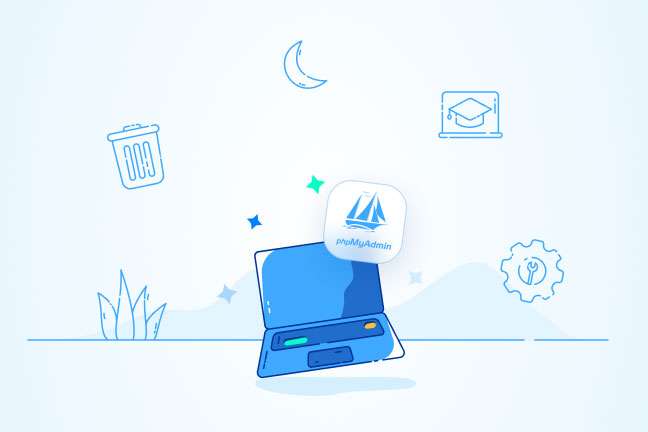
در این مقاله میخوانید
- MySQL و MariaDB چیست؟
- phpMyAdmin چیست؟
- Xampp چیست؟
- آموزش ایجاد دیتابیس MySQL در phpMyAdmin
- ایجاد دیتابیس MySQL با استفاده از phpMyAdmin در cPanel
- ایجاد دیتابیس MySQL با استفاده از phpMyAdmin در DirectAdmin
- ایجاد دیتابیس MySQL با استفاده از phpMyAdmin در ویندوز
- معرفی برخی از امکانات مدیریتی phpMyAdmin
- آموزش ویرایش اطلاعات دیتابیس MySQL در phpMyAdmin
- آموزش حذف دیتابیس MySQL در phpMyAdmin
- جمعبندی
- سؤالات متداول
ساخت و حذف دیتابیس MySQL و MariaDB با اپلیکیشن تحتوب phpMyAdmin بسیار ساده و سریع است. دیتابیس از بخشهای مهم هر وبسایت و پلتفرم است که تمامی اطلاعات درون آن قرار میگیرد. با استفاده از phpMyAdmin، میتوانید در کوتاهترین زمان ممکن و بدون نیاز به دانش خاصی، دیتابیس جدیدی ایجاد و آن را ویرایش یا حذف کنید.
phpMyAdmin که تقریباً روی اکثر سرورها نصب است و وظیفه مدیریت دیتابیس شما را برعهده دارد، جزو اپلیکیشنهای آسان و قوی مدیریت دیتابیس است. در این مقاله از آموزش دایرکت ادمین، نحوه کار و ساخت دیتابیس در phpMyAdmin را آموزش خواهیم داد. قبل از شروع آموزش، بهتر است برای درک بهتر این موضوع با برخی اصطلاحات آشنا شوید.
MySQL و MariaDB چیست؟
MySQL و MariaDB دو نوع دیتابیس هستند که phpMyAdmin آنها را مدیریت میکند. دیتابیس وظیفه ذخیره و نگهداری اطلاعاتتان را برعهده دارد و باتوجهبه ساختار دیتابیسها و نیازتان، میتوانید یکی از آنها را انتخاب کنید. ناگفته نماند دیتابیسهای دیگری نیز وجود دارند؛ ازجمله postgres و Redis.
MySQL یکی از سیستمهای مدیریت پایگاهداده رابطهای متنباز است که از مدل ساده Client-Server برای کمک به کاربران در مدیریت پایگاههای داده رابطهای یا دادههای ذخیرهشده در ردیفها و ستونهای جداول استفاده میکند. این سیستم با زبان شناختهشده SQL نوشته شده است که به کاربران امکان میدهد تمام کارهای CRUD (ایجاد، خواندن، بهروزرسانی و حذف) را انجام دهند.
برای شناخت کامل phpMyAdmin و آشنایی با عملکرد و مزایایی که دارد مقالهی زیر را بخوانید.
phpMyAdmin چیست؟
phpMyAdmin اپلیکیشن تحتوبی است که با استفاده از رابطه کاربری مناسب و عملیاتهای ازپیشتعریفشده، مدیریت دیتابیسهای MySQL و MariaDB را برایمان آسان میکند و با استفاده از آن بدون نیاز به دانش برنامهنویسی خاصی، میتوانیم دیتابیس جدید ایجاد کنیم و انواع عملیاتهای معمولی دیتابیس را انجام دهیم.
برخی از امکانات phpMyAdmin
- رابط وب کاربرپسند: phpMyAdmin UI کاملاً روان و آسان است.
- پشتیبانی از اکثر عملیات پایگاهداده: phpMyAdmin از اکثر عملیاتهای MySQL/MariaDB پشتیبانی میکند؛ ازجمله:
- مشاهده پایگاههای داده، جدولها، نماها، فیلدها و فهرستها
- ایجاد، کپی، حذف و تغییر نام پایگاههای داده، جدولها، فیلدها و فهرستها
- نگهداری سرور و پیشنهادهای پیکربندی پایگاهداده و جدول
- اجرا و ویرایش و ذخیره کوئریهای دستهای با عبارات SQL
- مدیریت حسابهای کاربری و امتیازها
- واردکردن داده: دادهها را با استفاده از فایلهای CSV و SQL میتوانید وارد کنید.
- صادرات داده: دادهها را میتوانید به فرمتهای مختلفی مانند CSV ،SQL ،XML ،PDF ،ISO/IEC 26300 ،Text ،Spreadsheet ،OpenDocument، Word ،LATEX و… صادر کنید.
- پشتیبانی از چند سرور: از phpMyAdmin میتوانید برای مدیریت چندین سرور باهم استفاده کنید.
- پشتیبانی گرافیک: phpMyAdmin میتواند گرافیک طرح پایگاهداده را در قالبهای مختلف نشان دهد.
- Query-by-example: از قابلیت Query-by-example (مخفف QBE) میتوان برای ایجاد کوئریهای پیچیده استفاده کرد.
- جستوجو: phpMyAdmin امکان جستوجوی سراسری در پایگاهداده یا زیرمجموعهای از پایگاهداده را فراهم میکند.
- تبدیل: phpMyAdmin با استفاده از مجموعهای از توابع داخلی، مثلاً نمایش دادههای BLOB بهعنوان تصویر یا لینک دانلود، میتواند به تبدیل دادههای ذخیرهشده به هر فرمتی کمک کند.
اگر رمزعبور وردپرس خود را فراموش کردید چطور می توانید ازطریق phpMyAdmin آن را بازیانی کنید؟ در مقاله زیر بخوانید.
Xampp چیست؟
XAMPP وبسرور Cross-Platform رایگان و متنبازی است که Apache ،phpMyAdmin ،MySQL ،PHP و Perl را دراختیار ما قرار میدهد. ابزار Xampp و ابزارهای مشابه مانند Wampp یک سرور را برای ما بهطورکامل شبیهسازی میکند. بهدلیل سادگی XAMPP، توسعهدهندگان میتوانند سریع و راحت سیستمهای PHP رایج مانند WordPress و Joomla را اجرا کنند.
آموزش ایجاد دیتابیس MySQL در phpMyAdmin
برای ایجاد پایگاهدادهای نظیر MySQL ازطریق phpMyAdmin، باید حتماً phpMyAdmin را روی سیستمتان داشته باشید. اگر از سرور استفاده میکنید، بهاحتمال زیاد phpMyAdmin روی پنل مدیریت شما نظیر سیپنل (cPanel) یا دایرکتادمین (DirectAdmin) نصب شده است و بهراحتی میتوانید از آن استفاده کنید.
با استفاده از phpMyAdmin، تنها با چند کلیک ساده دیتابیس ساخته میشود. ازآنجاکه phpMyAdmin قابلیت شخصیسازی دارد و در هر سرور ممکن است به یک صورت باشد، درادامه تمامی حالتهای ایجاد دیتابیس را بررسی کردهایم.
ایجاد دیتابیس MySQL با استفاده از phpMyAdmin در cPanel
آموزش سی پنل، برای ایجاد دیتابیس MySQL جدید در سیپنل، باید از روش زیر استفاده کنید:
- وارد cPanel شوید.
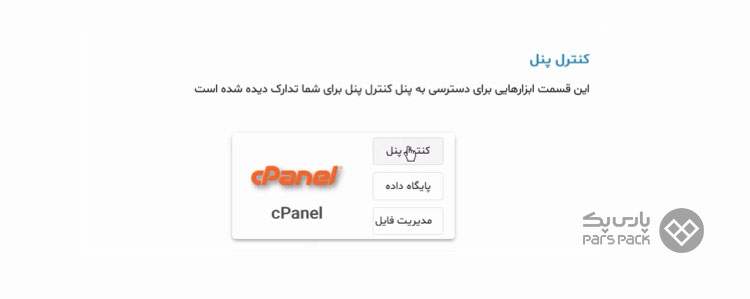
- در بخش Databases، روی MySQL Databases کلیک کنید.
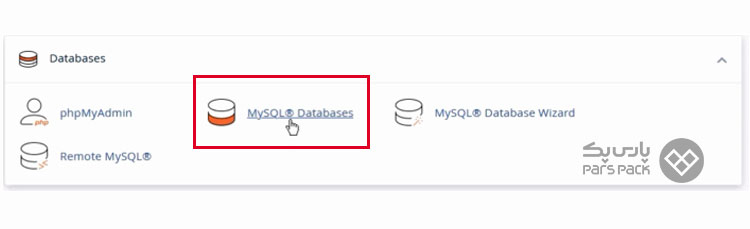
- در قسمت New Database، نامی برای پایگاهدادهتان انتخاب کنید.
- در فیلد New Database، نام دیتابیس خود را وارد کنید.
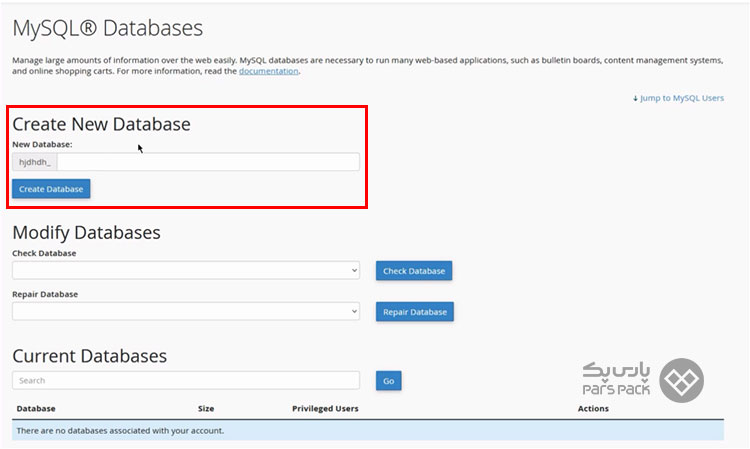
- گزینه Create Database را انتخاب کنید.

ایجاد دیتابیس MySQL با استفاده از phpMyAdmin در DirectAdmin
آموزش دایرکت ادمین، اگر از سرویس مدیریت DirectAdmin استفاده میکنید، باید بهصورت زیر عمل کنید:
دایرکت ادمین قدیمی
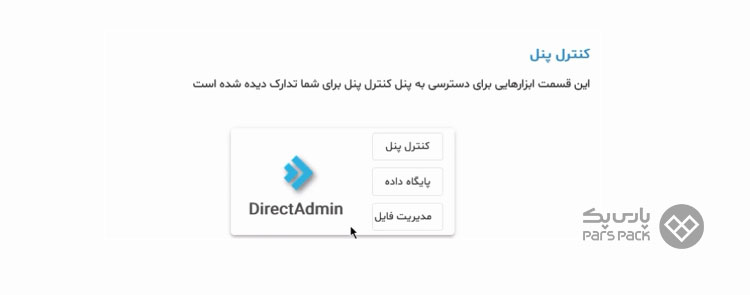
- وارد DirectAdmin شوید.
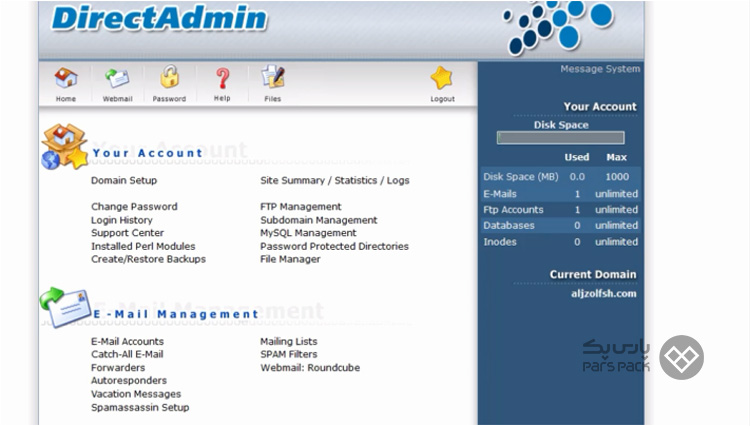
- گزینه MySQL Management را انتخاب کنید. در این بخش، تمامی دیتابیسهای موجود را میتوانید مشاهده کنید.
- گزینه Create New Database را انتخاب کنید.
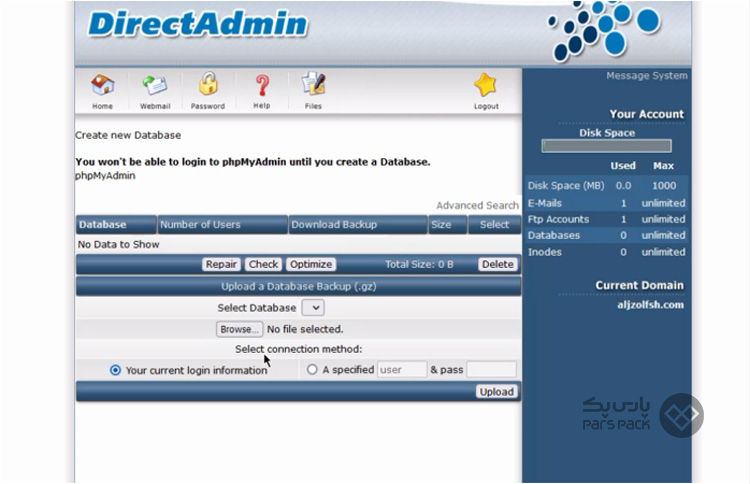
- اطلاعات مربوط به نام و نام کاربری دیتابیس خود را انتخاب کنید.
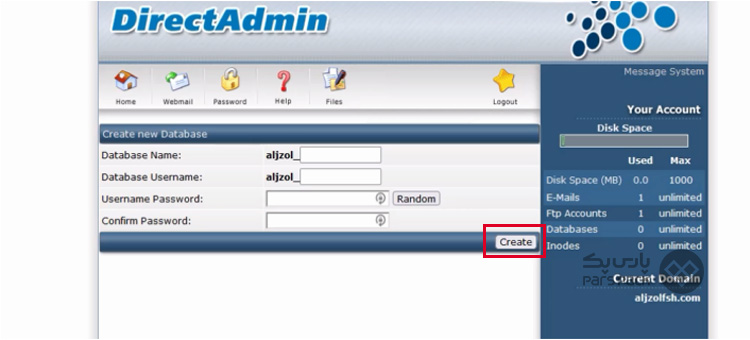
- گزینه Create را انتخاب کنید.
دایرکت ادمین جدید
- در هاست دایرکت ادمین وارد DirectAdmin شوید.
- در بخش Account Manager، گزینه MySQL Management را برگزینید.
هاست دایرکت ادمین پارس پک
با هاست دایرکت ادمین پارس پک، دیگر نگران پر شدن فضای دیسک، تغییر آیپی، عدم تطابق زمان سیستمها و سایر مشکلات نخواهید بود. پارس پک با ارائه هاست دایرکت ادمین قدرتمند و پایدار، خیال شما را از ورود آسان و بدون دردسر به پنل مدیریت هاست راحت میکند.
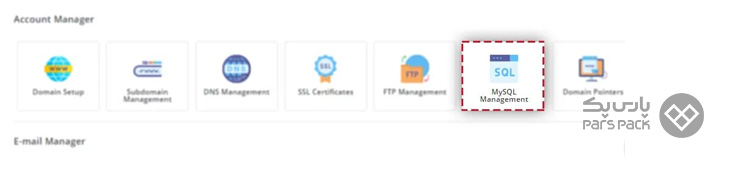
- گزینه Create New Database را انتخاب کنید.
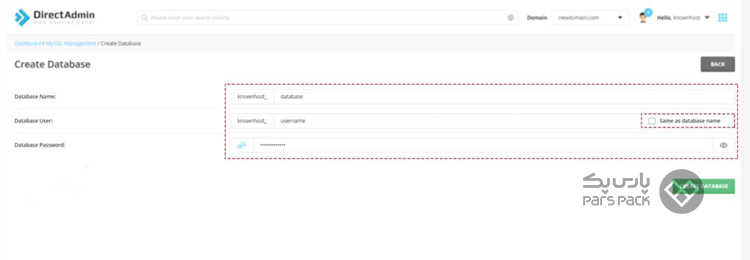
- در قسمت Database Name، نام پایگاهدادهتان را وارد و در قسمت Database User، کاربری را انتخاب کنید که میخواهید برای آن پایگاهداده بسازید.
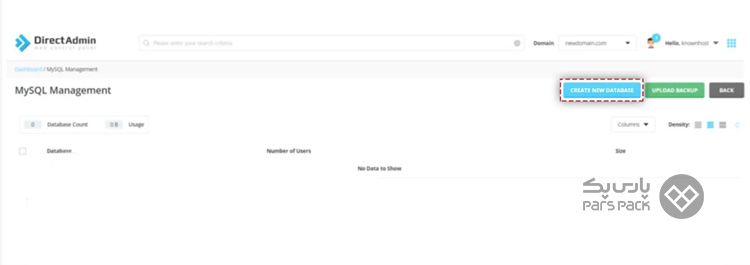
- اگر میخواهید نام کاربری با نام پایگاهداده یکسان باشد، تیک گزینه Same as Database Name را بزنید.
- سپس رمز پایگاهداده را در قسمت Database Password وارد و روی دکمه Create Database کلیک کنید.
- در بخش MySQL Management، پایگاهداده جدید را میتوانید مشاهده کنید.
ایجاد دیتابیس MySQL با استفاده از phpMyAdmin در ویندوز
اگر به دیتابیس لوکال نیاز دارید، با استفاده از نرمافزارهایی مانند Xampp و Wamp، ابتدا باید MySQL و phpMyAdmin را نصب کنید.
درصورتیکه از Xampp استفاده میکنید، این مراحل را دنبال کنید:
- Xampp را نصب و اجرا کنید.
- برای ماژولهای Apache و MySQL، بهترتیب گزینه Start را انتخاب کنید تا سبز شوند.
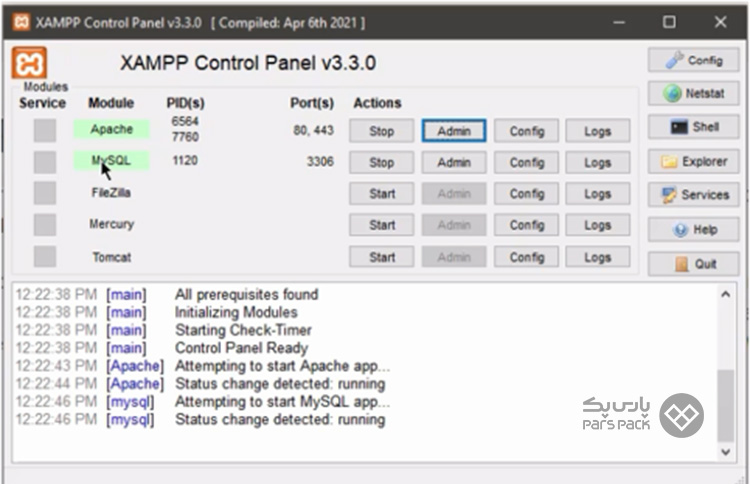
- روی دکمه Admin در بخش MySQL کلیک کنید یا مستقیماً وارد این آدرس شوید: http://localhost/phpmyadmin.
- سمت چپ روی گزینه Creating a Database یا new کلیک کنید.
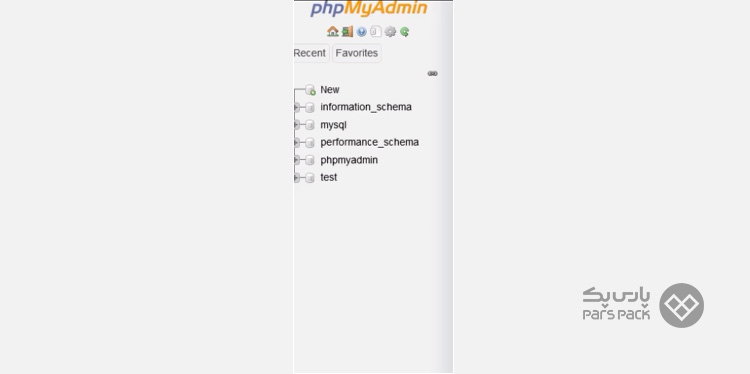
- در فیلد Database Name نام دیتابیس خود را وارد کنید.
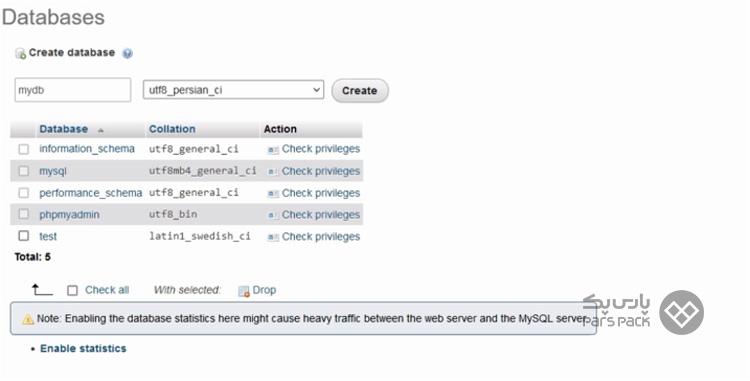
- فیلد کنار آن برای انتخاب نوع دادههای دیتابیس است. اگر از زبان فارسی استفاده میکنید، بهتر است گزینه utf8_persian_ci را انتخاب کنید.
- گزینه Create را انتخاب کنید.
معرفی برخی از امکانات مدیریتی phpMyAdmin
درادامه، به برخی از امکانات و قابلیتهای phpMyAdmin اشاره میکنیم تا برای شروع بهراحتی بتوانید کارهای خود را مدیریت کنید.
نمایش دیتابیسهای ایجادشده در phpMyAdmin
با استفاده از phpMyAdmin، بهراحتی میتوانید دیتابیسهای ایجادشده خود را مدیریت کنید. در منو سمت چپ، نام دیتابیسهای ایجادشده موجود است که با کلیک روی هرکدام، میتوانید وارد آن شوید و اطلاعات آن را مشاهده کنید. پس از انتخاب دیتابیس، زبانههای موردنیاز شما در سمت راست صفحه باز میشوند که با انتخاب هرکدام، میتوانید عملیات مدنظرتان را روی آن پایگاهداده انجام دهید.
- تب Database: برای مشاهده فهرست پایگاههای داده با جزئیات بیشتر، روی تب Database کلیک کنید. در اینجا، قابلیتها و اطلاعات بیشتری از دیتابیس را مشاهده میکنید.
- تب Structure: با کلیک روی هر دیتابیس، وارد این تب میشوید که تمامی دیتاها و جدولهای موجود در آن را نشان میدهد.
- تب SQL: اپلیکیشن phpMyAdmin کنسولی برای اجرای کوئریهای SQL ارائه میدهد که کدهای موردنیاز خود را میتوانید وارد کنید تا مستقیماً روی دیتابیس انتخابشده اعمال شوند.
- تب Status: در این بخش، میتوانید وضعیت شش بخش را مشاهده کنید:
- Server: تب Server Status وضعیت سرور MySQL/MariaDB را ازنظر ترافیک و اتصالاتی که در سرور مدیریت میشوند، توضیح و وضعیت تکرار را نیز نمایش میدهد.
- Processes: در این داشبورد، فرایندهایی مانند روت و زمانبندی رویدادها را میتوان مشاهده کرد.
- Queries: درباره انواع و تعداد کوئریهای اجراشده با استفاده از رابط phpMyAdmin توضیحاتی ارائه میدهد. این شامل کل کوئریهای اجراشده بهعلاوه کوئریهایی است که ازطریق phpMyAdmin در پسزمینه اجرا میشوند.
- All Status Variables: در اینجا، وضعیت همه متغیرها با مقدار و توضیحات آنها فهرست شده است. کاربر میتواند روی این متغیرها نیز فیلتر اعمال کند.
- Monitor: بهطورکلی داشبورد مانیتور ترافیک، استفاده از پردازنده، اتصالات، فرایندها، سؤالات، حافظه سیستم و تعویض سیستم را بررسی و کنترل میکند.
- Advisor: به تجزیهوتحلیل مشکلات کمک میکند و توصیههایی برای بهبود عملکرد ارائه میدهد.
- تب User Accounts: اپلیکیشن phpMyAdmin رابط کاربری جداگانهای برای مدیریت کاربران فراهم کرده است که با کمک آن میتوانید کاربران را مشاهده و امتیازهای آنان را ویرایش کنید و… .
- تب Exports: پیاچپیمایادمین رابط کاربریای برای صدور و دریافت خروجی از پایگاههای داده فراهم کرده است که ازطریق آن کل دادهای دیتابیس خود را میتوانید با فرمتهای مختلف خروجی بگیرید و ذخیره کنید.
- تب Imports: در این بخش، دادههای خود را با استفاده از فایلهای مختلف میتوانید وارد دیتابیس کنید.
- تب Settings: در اینجا، تنظیمات phpMyAdmin را مشاهده میکنید که شامل چندین بخش است:
- Manage Your Settings: در این بخش، تنظیمات کلی phpMyAdmin و داشبورد دردسترس است.
- Two Factor Authentication: در این بخش، احراز هویت دوعاملی را میتوانید فعال و مدیریت کنید.
- Features: ویژگیها، تنظیمات پیکربندی مربوط به پایگاههای داده، فیلدهای متنی، عناوین صفحه، پیامهای هشدار، کنسول و تنظیمات کلی مانند بررسی نسخه و… را پوشش میدهد.
- SQL Queries: گزینههای مربوط به کوئریهای SQL مانند نمایش کوئریهای SQL و تأیید در حذف کوئریهای حذفکننده و تنظیمات در جعبه کوئریهای sql نظیر نشاندادن توضیح SQL، ایجاد کد PHP، گزینههای رفرشکردن و… در این بخش هستند.
- Navigation Panel: گزینههای پنل ناوبری و درخت ناوبری و پیکربندی تنظیمات نمایش برای سرورها و پایگاههای داده و نمایش جدولها را پوشش میدهد.
- Main Panel: گزینههایی برای سفارشیکردن صفحه راهاندازی، ساختار پایگاهداده، ساختار جدول، حالت مرور، حالت ویرایش، برگهها و نمایش طرحهای رابطهای را ارائه میدهد.
- Export/Import: گزینههایی برای سفارشیکردن تنظیمات صادرات و واردات ارائه میدهد.
- تب Binary Logs: زبانههای باینری phpMyAdmin به بررسی تاریخچه لاگها و گزارشها کمک میکنند. در این بخش، اطلاعات کلی مربوط به عملیاتهایی را مشاهده میکنید که هرکدام از کاربران انجام دادهاند.
- تب Replication: وظیفه تکثیر پایگاهداده را برعهده دارد. با استفاده از این ویژگی، علامتگذاری پایگاهداده بهعنوان پایگاهداده اصلی و دیگری بهعنوان پایگاهداده ثانویه آسان میشود.
- تب Variables: نزدیک به ۶۰۰ متغیر MySQL را کنترل میکند که میتوانید آنها را روشن یا خاموش ویرایش و مقادیرشان را بهروز کنید.
- تب Charsets: در این بخش، تمامی کاراکترهایی نمایش داده میشوند که سرور MySQL از آنها پشتیبانی میکند.
- تب Storage Engines: تمامی موتورهایی را نمایش میدهد که سرور MySQL از آنها پشتیبانی میکند.
- تب Plugins: تمامی افزونههایی را نمایش میدهد که درحالحاضر در سرور MySQL نصب شدهاند و شامل اطلاعاتی مانند نسخه و توضیحات آنهاست.
برای شناخت کامل سه سیستم مدیریت دیتابیس SQLite و MySQL و PostgreSQL و مقایسه آنها با یکدیگر مقاله زیر را بخوانید.
آموزش ویرایش اطلاعات دیتابیس MySQL در phpMyAdmin
تقریباً اکثر اطلاعات دیتابیس تغییرپذیر هستند و آنها را میتوان تغییر داد. اطلاعات مربوط به دادهها و جدولها و ستونهای خود را میتوانید ویرایش کنید یا حتی نام و نوع دیتابیس خود را تغییر دهید.
1. ویرایش اطلاعات دیتابیس MySQL با استفاده از phpMyAdmin در cPanel
اگر از سرویس cPanel استفاده میکنید، با استفاده از روش زیر، میتوانید دیتابیسهای خود را ویرایش کنید:
- وارد cPanel شوید.
- در بخش Databases روی phpMyAdmin کلیک کنید.
- در ستون سمت چپ دیتابیس خود را انتخاب کنید.
- روی تب Operations کلیک کنید.
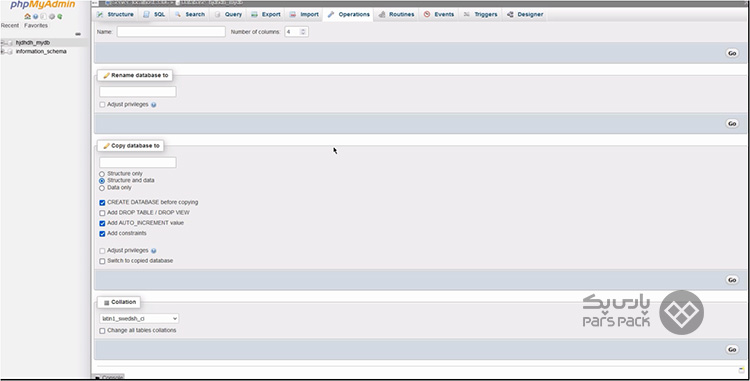
- حالا اطلاعات پایگاهداده خود را میتوانید ویرایش و ذخیره کنید.
2. ویرایش اطلاعات دیتابیس MySQL با استفاده از phpMyAdmin در DirectAdmin
اگر از سرویس DirectAdmin برای مدیریت سرور خود استفاده میکنید، با استفاده از روش زیر، میتوانید دیتابیسهایتان را ویرایش کنید:
دایرکتادمین قدیمی
- وارد DirectAdmin شوید.
- گزینه MySQL Management را انتخاب کنید.
- گزینه phpMyAdmin را انتخاب کنید.
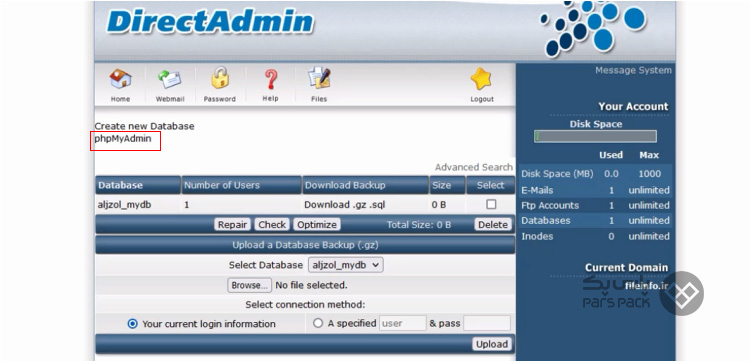
- در ستون سمت چپ، دیتابیس خود را انتخاب کنید.
- روی تب Operations کلیک کنید.
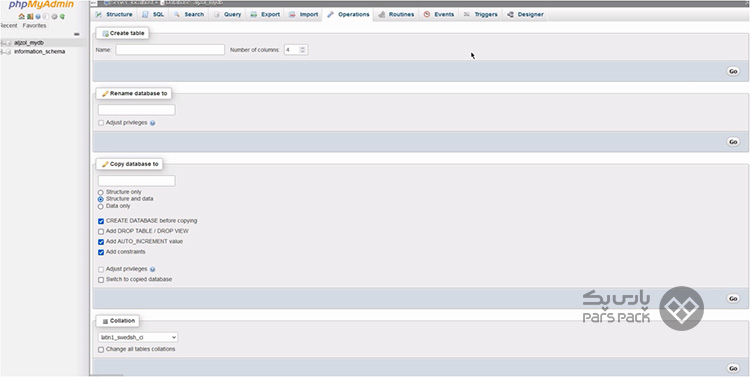
- در اینجا، اطلاعات پایگاهداده خود را میتوانید ویرایش و ذخیره کنید.
دایرکتادمین جدید
- وارد DirectAdmin شوید.
- در بخش Extra Features، گزینه phpMyAdmin را انتخاب کنید.
- در ستون سمت چپ، دیتابیس خود را انتخاب کنید.
- روی تب Operations کلیک کنید.
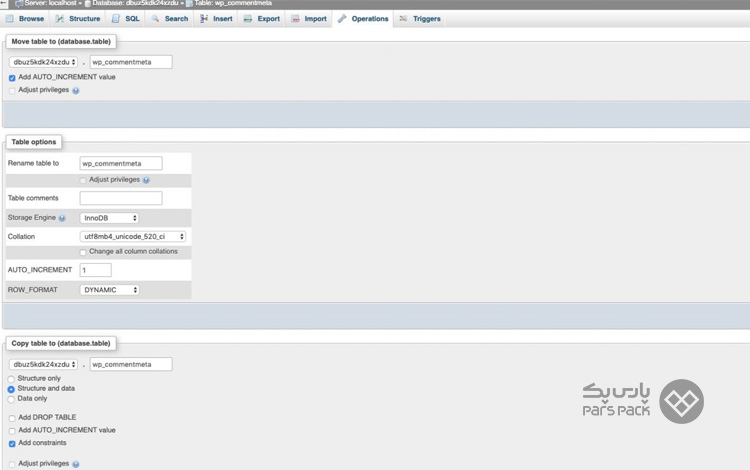
- حالا اطلاعات پایگاهداده خود را میتوانید ویرایش و ذخیره کنید.
3. ویرایش اطلاعات دیتابیس MySQL با استفاده از phpMyAdmin در ویندوز
اگر به دیتابیس لوکال روی سیستم خود نیاز دارید، با استفاده از نرمافزارهایی مانند Xampp و Wamp، باید ابتدا MySQL و phpMyAdmin را نصب کنید.
اگر از Xampp استفاده میکنید:
- Xampp را نصب و اجرا کنید.
- برای ماژولهای Apache و MySQL، بهترتیب گزینه Start را انتخاب کنید تا سبز شوند.
- روی دکمه Admin در بخش MySQL کلیک کنید یا مستقیماً وارد این آدرس شوید: http://localhost/phpmyadmin.
- در ستون سمت چپ، دیتابیس خود را انتخاب کنید.
- روی تب Operations کلیک کنید.
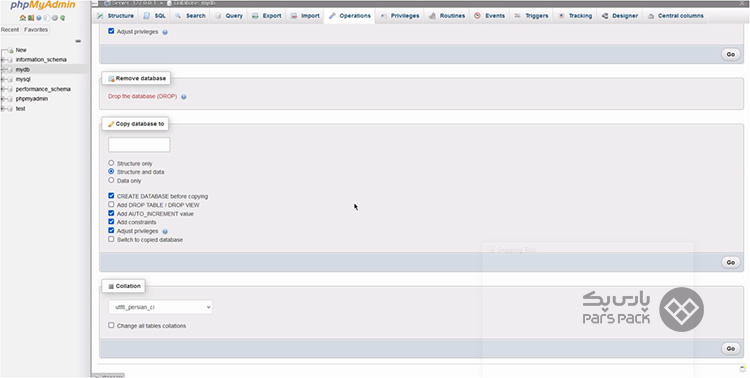
در اینجا، اطلاعات پایگاهداده خود را میتوانید ویرایش و ذخیره کنید.
Replication در MySQL چیست و چه کمکی به ذخیرهسازی دادهها میکند؟ در مقاله زیر بخوانید.
آموزش حذف دیتابیس MySQL در phpMyAdmin
دیتابیس را با استفاده از phpMyAdmin یا پنلهای مدیریت سرور میتوان حذف کرد که کار بسیار آسانی است و به دانش خاصی نیاز ندارد. دقت کنید با حذف دیتابیس، تمامی اطلاعات موجود شما نیز کاملاً حذف میشوند و دیگر نمیتوان آنها را بازیابی کرد.
1. حذف دیتابیس MySQL با استفاده از phpMyAdmin در cPanel
اگر از سرویس cPanel استفاده میکنید، با استفاده از روش زیر، میتوانید دیتابیسهای خود را حذف کنید:
- وارد cPanel شوید.
- در بخش Databases، روی Current Databases کلیک کنید.
- در ستون Actions این جدول، روی Delete درکنار پایگاهدادهای که میخواهید حذف کنید، کلیک کنید.
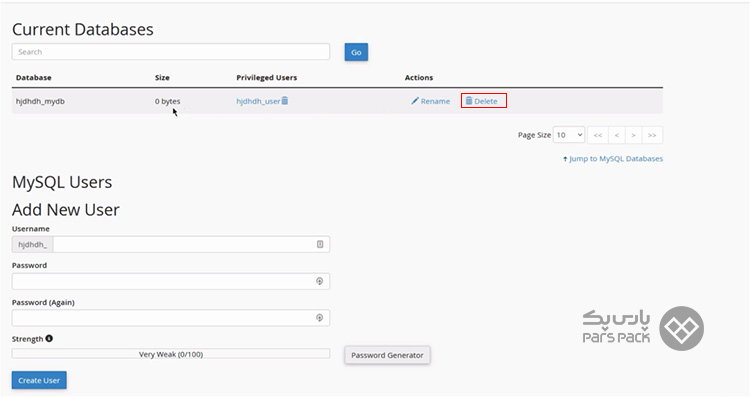
- تأیید کنید که میخواهید پایگاهداده را برای همیشه حذف کنید.
2. حذف دیتابیس MySQL با استفاده از phpMyAdmin در DirectAdmin
اگر از سرویس DirectAdmin برای مدیریت سرور خود استفاده میکنید، با استفاده از روش زیر، میتوانید دیتابیسهایتان را حذف کنید:
دایرکتادمین قدیمی
- وارد DirectAdmin شوید.
- گزینه MySQL Management را انتخاب کنید. در این بخش، میتوانید تمامی دیتابیسهای موجود را مشاهده کنید.
- دیتابیس مدنظر را انتخاب کنید.
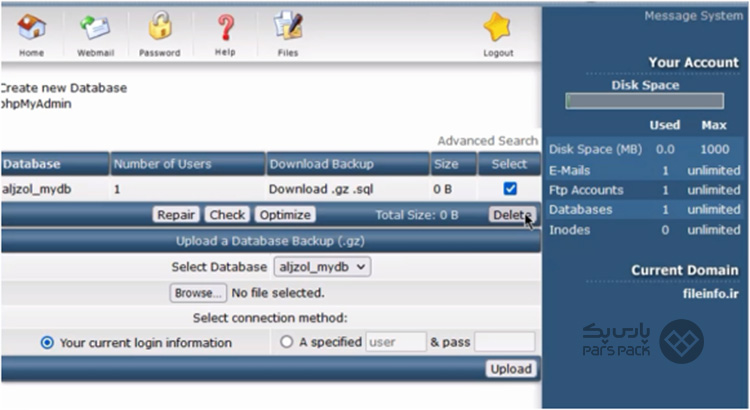
- گزینه Delete Selected را بزنید.
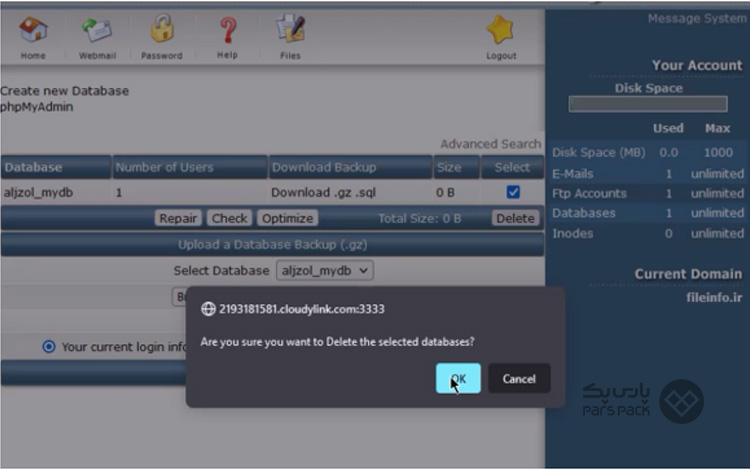
دایرکتادمین جدید
- وارد DirectAdmin شوید.
- در بخش Account Manager، گزینه MySQL Management را انتخاب کنید. در این بخش، فهرستی از پایگاههای داده موجود را مشاهده خواهید کرد.
- کنار دیتابیسی که میخواهید حذف کنید، تیک بزنید.
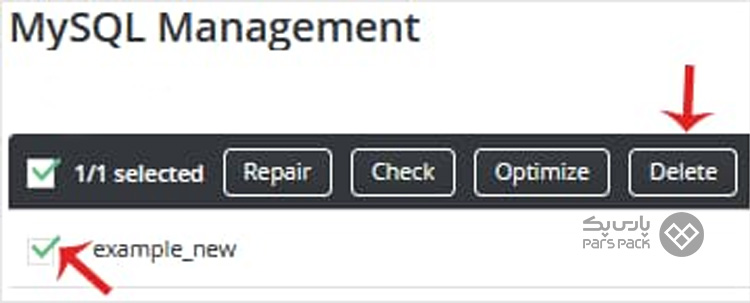
- روی دکمه Delete کلیک کنید.
- پنجره بازشده تأیید شما را برای حذف میخواهد. روی دکمه Delete کلیک کنید.
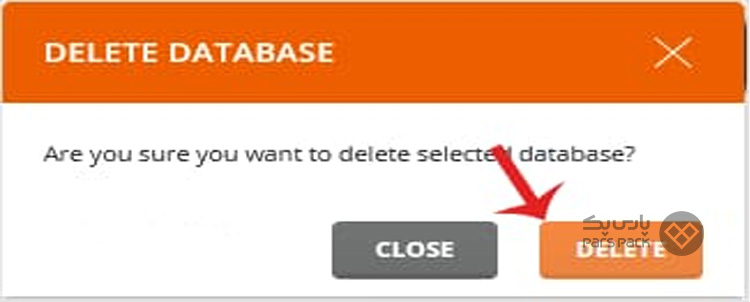
حذف دیتابیس MySQL با استفاده از phpMyAdmin در ویندوز
اگر به دیتابیس لوکال روی سیستمتان نیاز دارید، با استفاده از نرمافزارهایی مانند Xampp و Wamp، باید ابتدا MySQL و phpMyAdmin را نصب کنید.
اگر از Xampp استفاده میکنید:
- Xampp را نصب و اجرا کنید.
- برای ماژولهای Apache و MySQL، بهترتیب گزینه Start را انتخاب کنید تا سبز شوند.
- روی دکمه Admin در بخش MySQL کلیک کنید یا مستقیماً وارد آدرس زیر شوید: http://localhost/phpmyadmin.
- سمت چپ روی دیتابیس مدنظر کلیک کنید.
- در صفحه بازشده، تب Operations را انتخاب کنید.
- گزینه DROP (مخفف Drop the database) را انتخاب کنید.
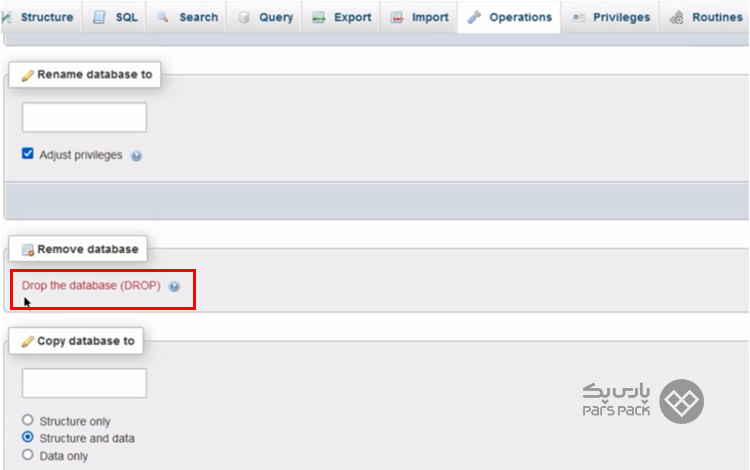
- در پنجره بازشده، گزینه OK را بزنید.
جمعبندی
در phpMyAdmin لوکال و cPanel و DirectAdmin، بهراحتی میتوان دیتابیس را ایجاد و ویرایش و حذف کرد. phpMyAdmin اپلیکیشنی تحتوب برای مدیریت دیتابیس است و از امکانات فراوانی ازجمله ایجاد و حذف دیتابیس برخوردار است که با استفاده از آن میتوانید دیتابیس خود را ایجاد یا درصورت نیاز حذف کنید. با دنبالکردن مطالب عنوانشده در این مقاله، دیتابیسهای خود را روی لوکال و سرور بهراحتی ایجاد و مدیریت کنید و نحوه ساخت دیتابیس در phpmyadmin را بهطور کامل یاد بگیرید.
سؤالات متداول
۱. آیا phpMyAdmin دیتابیس است؟
خیر، phpMyAdmin اپلیکیشنی برای مدیریت دیتابیس است.
۲. ایجاد دیتابیس چقدر زمان میبرد؟
در کسری از ثانیه ایجاد میشود.
۳. آیا برای ایجاد دیتابیس به دانش برنامهنویسی نیاز داریم؟
اگر از phpMyAdmin استفاده کنید، خیر.
۴. phpMyAdmin کجا نصب میشود؟
معمولاً روی سرور نصب میشود.